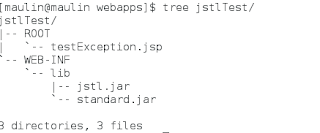<RelativeLayout xmlns:android="http://schemas.android.com/apk/res/android"
xmlns:tools="http://schemas.android.com/tools"
android:layout_width="match_parent"
android:layout_height="match_parent" >
<TextView
android:id="@+id/textView1"
android:layout_width="wrap_content"
android:layout_height="wrap_content"
android:layout_alignParentTop="true"
android:layout_centerHorizontal="true"
android:layout_marginTop="15dp"
android:text="@string/loginform"
android:textSize="40dp" />
<TextView
android:id="@+id/textView3"
android:layout_width="wrap_content"
android:layout_height="wrap_content"
android:layout_alignParentLeft="true"
android:layout_below="@+id/textView1"
android:layout_marginTop="41dp"
android:text="@string/username" />
<EditText
android:id="@+id/uname"
android:layout_width="wrap_content"
android:layout_height="wrap_content"
android:layout_alignBaseline="@+id/textView3"
android:layout_alignBottom="@+id/textView3"
android:layout_alignParentRight="true"
android:layout_marginRight="14dp"
android:ems="10"
android:hint="@string/enter_username" >
<requestFocus />
</EditText>
<EditText
android:id="@+id/password"
android:layout_width="wrap_content"
android:layout_height="wrap_content"
android:layout_alignLeft="@+id/uname"
android:layout_alignRight="@+id/uname"
android:layout_below="@+id/uname"
android:layout_marginTop="17dp"
android:ems="10"
android:hint="@string/enter_password"
android:inputType="textPassword" >
</EditText>
<TextView
android:id="@+id/textView2"
android:layout_width="wrap_content"
android:layout_height="wrap_content"
android:layout_alignBaseline="@+id/password"
android:layout_alignBottom="@+id/password"
android:layout_alignParentLeft="true"
android:text="@string/password" />
<Button
android:id="@+id/btnlogin"
android:layout_width="match_parent"
android:layout_height="wrap_content"
android:layout_centerHorizontal="true"
android:layout_centerVertical="true"
android:enabled="false"
android:text="@string/login" />
</RelativeLayout>